相信已经很少有人用光驱来安装操作系统了,把U盘或移动硬盘制作成系统安装启动盘即可进行操作系统安装。MS酋长之前已经陆续介绍了大量的Win10系统U盘安装盘制作工具,包括:微软官方的......
Win10 家庭版升级专业版 图解详细教程
这台Dell台式电脑预装的是Win10家庭中文版,这也难怪,绝大部分品牌电脑出厂时预装的都是家庭版。这怎么能行呢?一定要升级到Win10专业版,不然酋长在写Win10专业版相关的文章时都无法演示啊!一番操作轻松搞定!下面就来分享一下把Win10家庭版升级专业版的方法步骤:
首先,最最重要的当然是一枚Win10专业版升级密钥哦,这个需要到微软商店去购买哦,下面升级操作的过程中会显示购买链接。
那么升级密钥需要填写在什么地方呢?Let's Go!
打开“Windows设置”,依次进入“系统 - 关于”设置界面。如图:
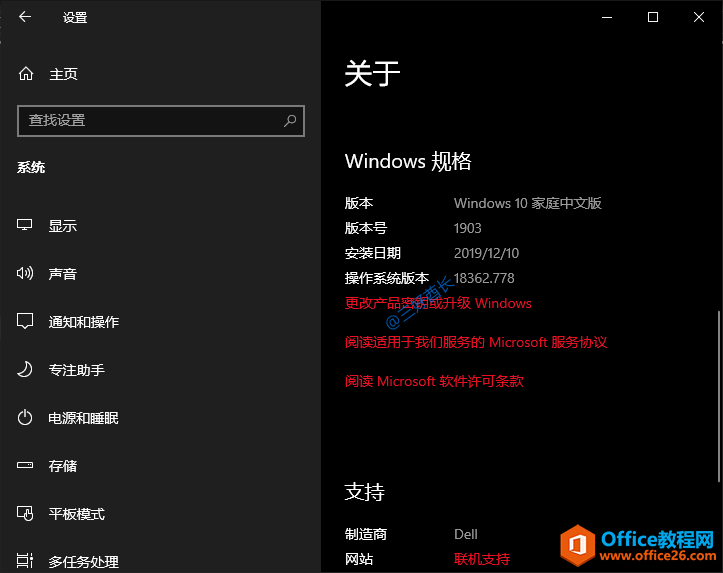
在“Windows规格”处你可以看到当前版本为“Win10家庭中文版”。点击下面的“更改产品密钥或升级Windows”会转到“激活”设置界面。如图:
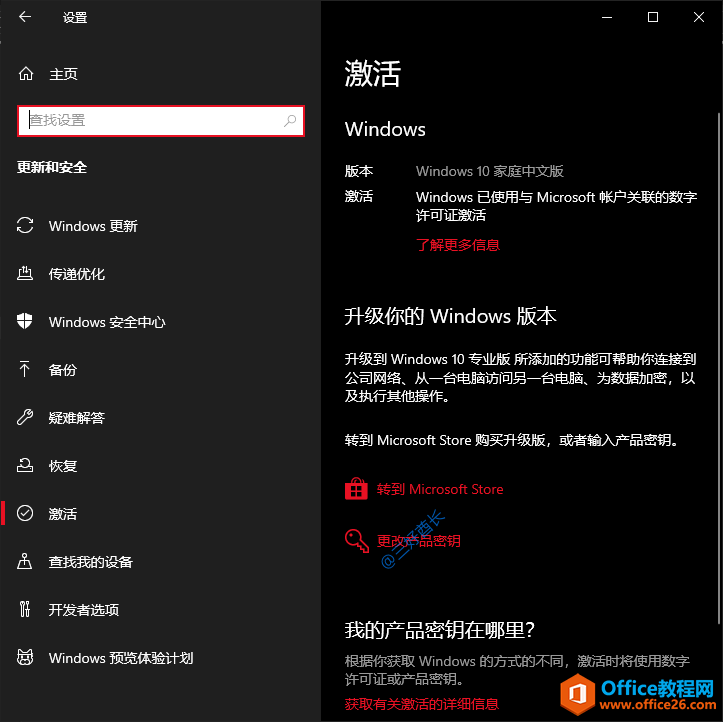
可以看到“升级你的Windows版本”功能项,点击“转到Microsoft Store”链接即可去购买Win10专业版密钥了。
买好产品密钥之后再回到这个页面,点击“更改产品密钥”会弹出“输入产品密钥”框。如图:
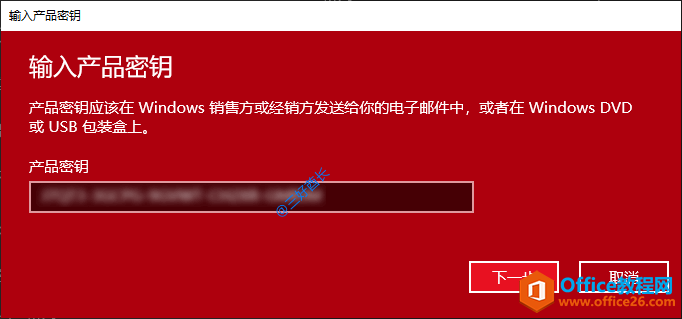
输入刚购买的Win10专业版密钥,点击“下一步”,会提示“升级你的Windows版本”。如图:
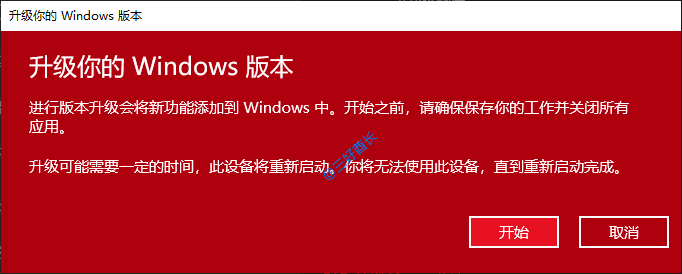
点击“开始”按钮,会提示“正在准备升级”。如图:
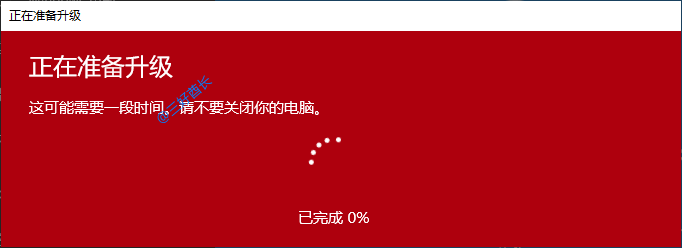
等待进度100%,会自动注销当前系统登录,继续提示“正在准备Windows”,然后会重启系统,继续添加功能。如图:

等待进度完成,就可以登录系统了,登录时首先会提示“正在配置更新”。如图:
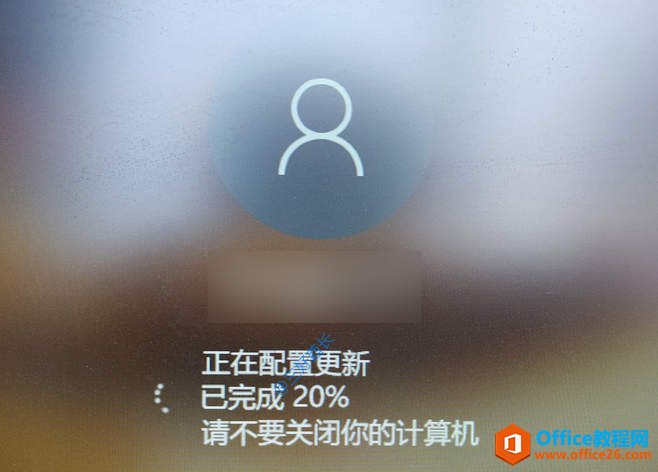
等待进度完成就可以正常登录系统了。你会看到一条通知,“成功!你已升级成功,你的电脑已准备就绪。”如图:
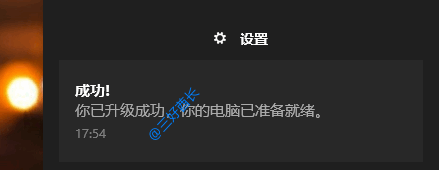
点击该通知会打开“Windows设置 - 更新和安全 - 激活”设置界面。如图:
你可以Windows版本已经显示为“Windows 10 专业版”,激活状态也已经显示“Windows已使用与Microsoft帐户关联的数字许可证激活”了。如图:
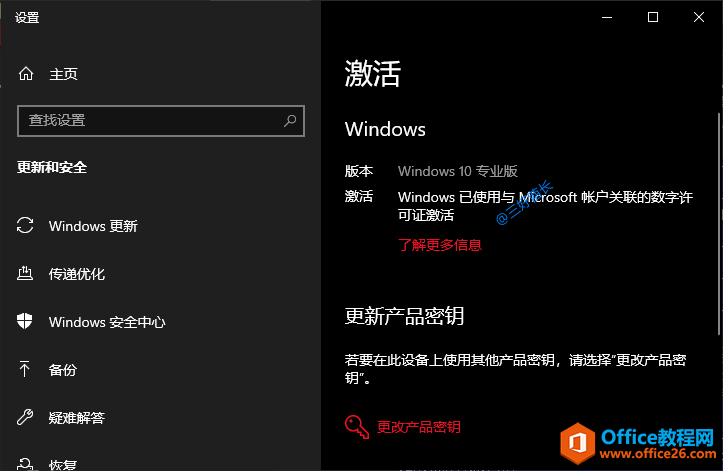
OK! Win10家庭版升级专业版圆满成功!
标签: Win10家庭版升级专业版
相关文章
- 详细阅读
-
如何为Win10家庭版开启组策略编辑器功能详细阅读

经常访问Win10专业网的朋友在看到需要编辑组策略的文章时,会发现,每一个教程都提供了两种方法:方法一是配置组策略;方法二是修改注册表。而两种方法的效果则是相同的。之所以这样,......
2022-04-19 316 组策略编辑器
-
Win10下如何使用DISM命令修复Windows映像详细阅读

DISM工具是一个部署映像服务和管理工具,已经陆续分享了一些DISM工具应用技巧。实际上使用DISM工具还可以修复损坏的Windows映像,下面我们来看一下微软官方的使用DISM工具修复Windows映像教程:......
2022-04-19 55 DISM命令 修复Windows映像
- 详细阅读
- 详细阅读



